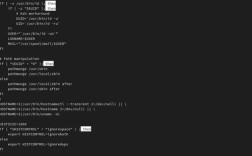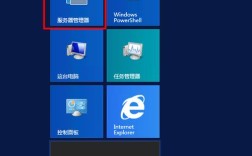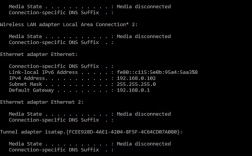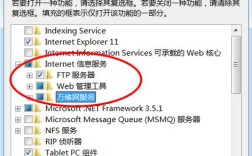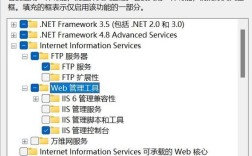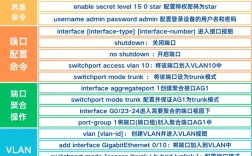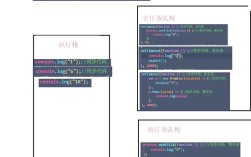在Linux和Unix-like系统中,命令行打开端口通常指的是通过防火墙或网络配置工具允许特定端口的流量通过,常见的防火墙工具包括iptables、firewalld、ufw等,不同发行版可能默认使用不同的工具,因此操作方式略有差异,以下是针对常见场景的详细操作步骤和注意事项。
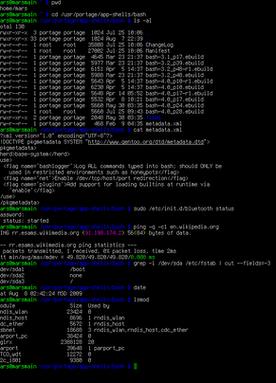
使用iptables打开端口
iptables是Linux内核中经典的防火墙工具,广泛用于CentOS 7及更早版本,打开端口需要添加允许规则,并保存配置。
查看当前iptables规则
sudo iptables -L -n -v
-L:列出所有规则链-n:以数字形式显示IP和端口,避免DNS解析延迟-v:显示详细信息,如数据包和字节数
添加允许端口的规则
以开放TCP 80端口(HTTP服务)为例:
sudo iptables -A INPUT -p tcp --dport 80 -j ACCEPT
-A INPUT:添加到INPUT链(入站规则)-p tcp:指定协议为TCP--dport 80:目标端口为80-j ACCEPT:允许通过
如果是UDP端口,将-p tcp改为-p udp。
保存iptables规则
CentOS 7及以下版本使用iptables-service保存规则:
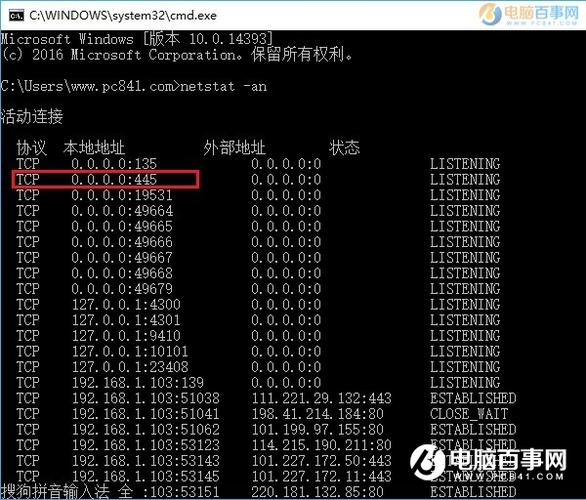
sudo service iptables save
对于Ubuntu等使用iptables-persistent的系统:
sudo netfilter-persistent save
永久开放端口(可选)
若需规则重启后生效,需编辑配置文件,例如在CentOS中:
sudo vi /etc/sysconfig/iptables
添加规则后保存并重启iptables服务:
sudo systemctl restart iptables
使用firewalld打开端口
firewalld是CentOS 7及以上版本、RHEL等系统默认的防火墙管理工具,支持动态规则更新。

检查firewalld状态
sudo firewall-cmd --state
若未运行,需先启动:
sudo systemctl start firewalld sudo systemctl enable firewalld
查看已开放的端口
sudo firewall-cmd --list-ports
添加永久开放的端口
以开放TCP 8080端口为例:
sudo firewall-cmd --permanent --add-port=8080/tcp
--permanent:表示规则永久生效,需重启firewalld或重新加载配置--add-port:指定端口和协议
重新加载配置使规则生效
sudo firewall-cmd --reload
验证端口是否开放
sudo firewall-cmd --list-ports | grep 8080
移除端口规则
sudo firewall-cmd --permanent --remove-port=8080/tcp sudo firewall-cmd --reload
使用ufw打开端口
ufw(Uncomplicated Firewall)是Ubuntu、Debian等发行版的简化防火墙工具,操作更直观。
检查ufw状态
sudo ufw status
若未启用,需开启:
sudo ufw enable
开放端口
以开放TCP 22端口(SSH)为例:
sudo ufw allow 22/tcp
或直接指定服务名称:
sudo ufw allow ssh
查看已开放的规则
sudo ufw status verbose
删除规则
通过规则编号删除(sudo ufw status numbered查看编号):
sudo ufw delete 2
或直接指定规则:
sudo ufw delete allow 22/tcp
端口开放后的验证
无论使用哪种工具,开放端口后需验证是否生效:
-
使用telnet测试(需安装
telnet):telnet <服务器IP> <端口号>
若连接成功,显示“Connected to...”则说明端口开放。
-
使用nc(netcat)测试:
nc -zv <服务器IP> <端口号>
-z表示扫描模式,-v显示详细信息。 -
使用curl测试(适用于HTTP/HTTPS端口):
curl -I <服务器IP>:<端口号>
常见问题与注意事项
- 端口冲突:确保目标端口未被其他程序占用,可通过
netstat -tulnp | grep <端口号>检查。 - 防火墙优先级:规则按顺序匹配,需确保允许规则在拒绝规则之前。
- 安全组配置:若使用云服务器(如AWS、阿里云),还需检查安全组是否开放了对应端口。
- 协议区分:TCP和UDP是不同协议,需分别配置。
相关问答FAQs
问题1:为什么端口开放后仍然无法访问?
解答:可能的原因包括:
- 防火墙规则未正确保存或加载,需检查工具状态(如
sudo firewall-cmd --state)。 - 云服务器的安全组未开放端口,需登录云平台添加入站规则。
- 目标服务未启动,需通过
systemctl status <服务名>检查。 - 网络策略或路由问题,可使用
traceroute或mtr排查网络路径。
问题2:如何批量开放端口范围?
解答:不同工具支持范围开放,
- iptables:使用冒号分隔端口范围,如
sudo iptables -A INPUT -p tcp --dport 8000:9000 -j ACCEPT。 - firewalld:使用分隔,如
sudo firewall-cmd --permanent --add-port=8000-9000/tcp。 - ufw:支持范围,如
sudo ufw allow 8000:9000/tcp。
注意:批量开放可能增加安全风险,建议仅开放必要的端口范围。